萬盛學電腦網 >> windows 7教程 >> 怎麼用u盤安裝win764位系統
怎麼用u盤安裝win764位系統
最近小編發現還是有非常多的小白用戶不會使用u盤安裝系統。所以用心良苦的小編特意熬夜為網友們寫了一篇非常詳細的怎麼用u盤安裝win764位系統。小編帶來怎麼用u盤安裝win764位系統的目的也非常簡單,就是希望網友們都能學會安裝系統。下面就是u盤安裝win764位系統。
1.使用U大師U盤啟動盤制作工具制作啟動U盤。
2.將下載來的WIN7的iso鏡像文件用WinRAR解壓,提取所有文件到U盤根目錄,並將裡面名為bootmgr文件重命名為win7mgr.
3.設置電腦從U盤啟動,插上U盤啟動電腦,進入選擇菜單界面,選擇【12】,然後在下一個界面中選擇【2】進入WINPE安裝Win7
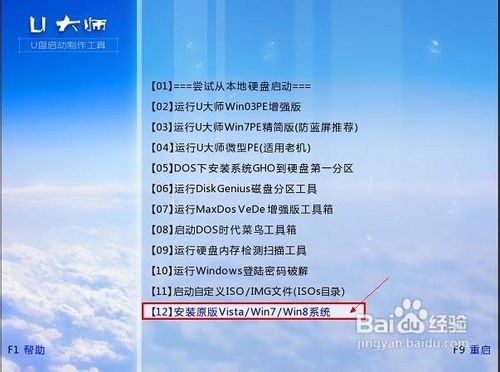
4.點擊“開始安裝”按鈕,進行系統安裝

5.勾選“我接受許可條款”,單擊“下一步”按鈕
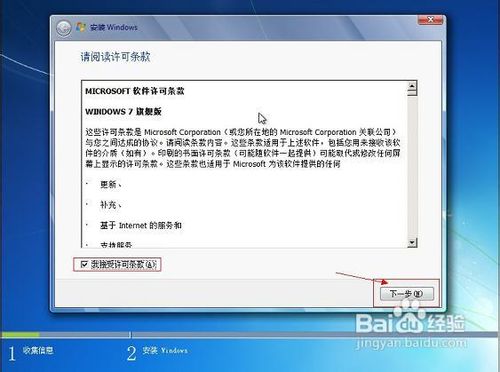
6.選擇“自定義”安裝
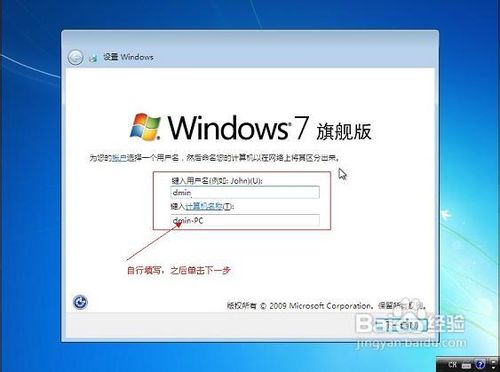
7.選擇系統安裝路徑
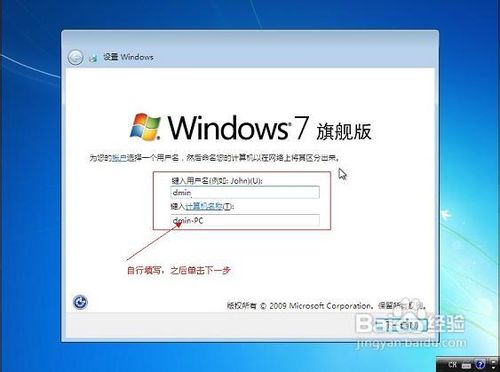
8.將事先准備好的密鑰輸入,點擊“下一步”
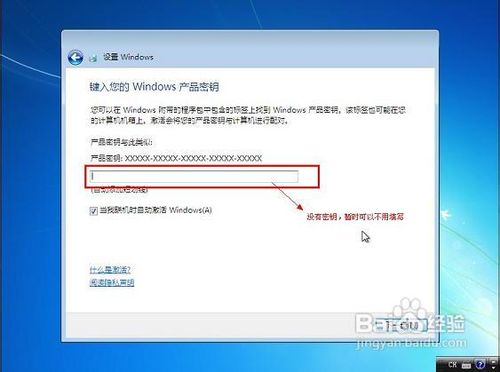
win7 64位旗艦版怎樣快速設置定時關機?
in7設置定時關機的步驟:
1、點擊開始--【所有程序】--【附件】,在附件中的【系統工具】中找到【任務計劃程序】並打開;
2、在右邊的操作中選擇【創建基本任務】,可以在【任務名稱】中填寫想填的名字,這裡填寫的是"定時關機";
3、選擇任務執行時間,對於每天都要定時關機的可以選擇"每天";對於每個星期中有幾天不需要關機的可以選擇"星期"; 這裡選擇的是"每天";
4、在時間框裡填寫好定時關機時的時間;
5、選擇【啟動程序】,輸入:C:WindowsSystem32shutdown.exe, 然後在添加參數中輸入“-s”;
win764位最低支持多大的內存
win7 64位支持的最大內存:1、硬件+操作系統,決定支持的最大內存。
2、64位的Windows 7家庭普通版最高可支持8GB內存;
家庭高級版最高可支持16GB內存;
64位的Windows 7專業版、企業版和旗艦版最高可支持192GB內存。
3、系統支持的運行內存需要硬件支持;
操作系統不同,主板不同,支持的最大內存容量也有所不同。
可以按以下方式檢測電腦最大可支持的內存:
1)點“開始”——在“運行”框中輸入CMD,按回車鍵;
2)在命令窗口中輸入wmic memphysical get maxcapacity,按回車鍵;
3)此時系統會給出一串以千字節為單位的數字,把該數字換算成GB單位;
換算方法:得到的數字/1024/1024



